За разлика от XP, на Windows 7 използва нова зареждане на ОС, за инсталиране на две операционни системи с различно начално зареждане на същия компютър, понякога не е лесна задача за начинаещи. Е, това Microsoft ви позволява да запазите стария товарач XP, настройката вместо нов "седем", и ги добавете към менюто за стартиране, за да зареди стари операционни системи.
Днес и разгледа снимката, когато потребителят трябва да постави Windows XP е инсталиран в непосредствена близост до "седем". Солта на ситуацията е следната: ако инсталирате Windows XP, след като Windows 7, той е не по-дълъг зареждане на ОС и "Седем" Трябва да възстановим ръчно изход.
Инсталиране на XP след Windows 7
За да инсталирате XP на компютър с функционираща Windows 7 се препоръчва да се използват различни прегради, твърди дискове или задайте "седем" на SSD, и XP - на магнитен диск, в случай на твърд диск. Kojima всеки случай, не инсталирате две системи на един и същ обем - това може да свърши зле.
Нека разгледаме класическия ситуация, където инсталирате в различен обем или друг дял на твърдия диск с HDD дейност с Windows 7 инсталиран (тоест, без да спирате физически или в BIOS на втория твърд диск).
Готвене раздел, за да инсталирате XP
Стартирайте компютъра, на който работи Windows 7 и да се подготвят секция за монтаж на неговия XP. В никакъв случай не използвайте вградения в XP за инсталиране програма (с негова помощ можете да форматирате само дяла).
Ако искате да създадете диск за инсталиране на старата операционна система, използвайте инструмента Windows, наречена "Управление на дискове" или един от най-популярните безплатни програми, предназначени за управление на дялове. С тяхна помощ лесно е да се разделят на съществуващ дял с потребителски данни ", отсече" от него част от пространството, и да се създаде нова система за неразпределено диск.
Вижте още: функции на Windows XP за влизане без парола
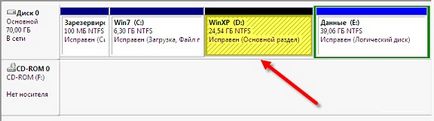
След създаването на нов раздел, не забравяйте да настроите своята марка, за да се избегнат грешки при избора на място за монтаж на Windows XP.
За да инсталирате Windows XP
Boot от компактдиска или стартиращ USB-устройство, въвеждане BIOS за зареждане на менюто. В зависимост от монтажа, изберете опцията за XP инсталация, изчакайте, докато на подготвителната фаза, когато копира на сменяеми носители, компресирани файлове за бъдещата операционна система. Вече сочи подготвен предварително или създаден в предишната стъпка раздел, с акцент върху размера и буквата на.

След натискане на «Влез» стартира инсталацията или, ако е необходимо, да извърши бързо раздел форматиране в NTFS файлова система.
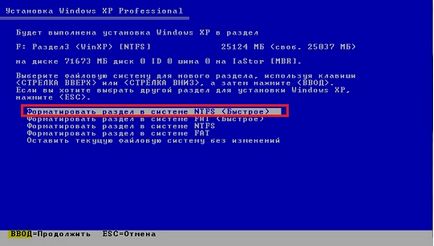
Когато инсталацията приключи, стартирайте инсталирането на софтуерните приложения и драйвери на устройства и конфигуриране на системата и да започне възстановяването на изтегляне "Седем".
Реанимация товарач Windows 7
Изтеглете две конзолни полезност «bootsect» и «BCDEDIT» всяко надежден източник. Разархивирайте изтегления файл или файлове на системния диск (C :). В резултат на това трябва да има директория «C: \ FIXBOOT», ако това не се случи, преместете свалените файлове към него.
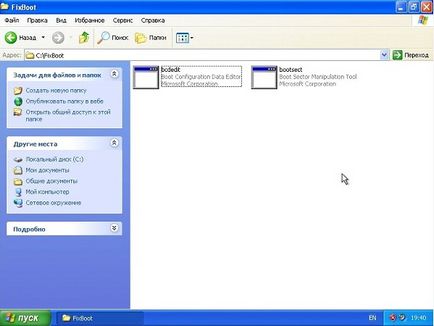
Аплети трябва да се възстанови за зареждане запис MBR и зареждане на ОС, която бяха заменени в процеса на инсталиране на XP. Първо реанимира нова товарач, използвани в "седем", а след това добавите запис за издаване на XP кутия с избора, стартиращ на операционната система.
Стартирайте обвивка чрез менюто "Старт".

Въведете команда «C: \ FIXBOOT \ bootsect.exe / NT60 всички», се прилагат основно буутлоудъра за всички секции, определени като багажника (да го карам използвате Windows 7 и XP). Кликнете «Влез».
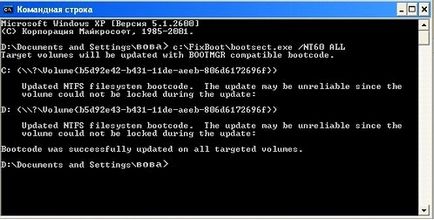
След процедурата, добавяне на нов запис в реанимирана Downloader ви позволява да показвате менюто за избор на стартиращ операционна система, където заедно с Windows 7 ще покаже и XP. Ние въведете кода по-долу и натиснете «Влез»:
Екипът ще бъде създаден нов запис в конфигурацията на зареждане на ОС, по отношение на Ntldr наследената буутлоудъра, използвани в XP. Цитираният текст може да бъде всеки - е името на елемента в менюто за зареждане.
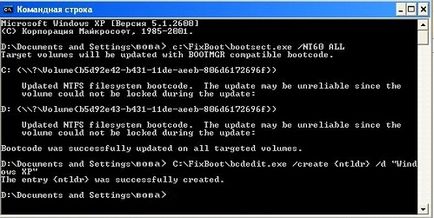
Downloader XP (NTLDR) е на диск "C:". Посочете пътя до него чрез командата:
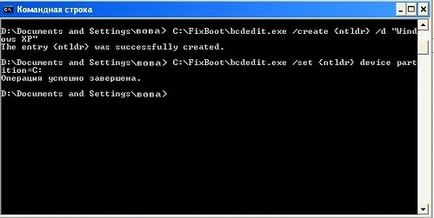
Ние искаме името на товарач:
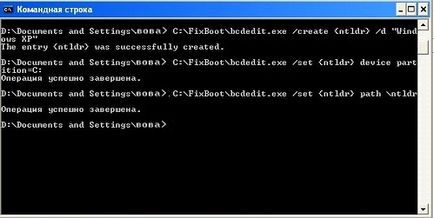
Рестартирайте преносим или настолен компютър и да влезе в експлоатация меню.

Когато се използва редовно, кликнете за изтеглянето му XP трябва да се инсталира на последно място в списъка:
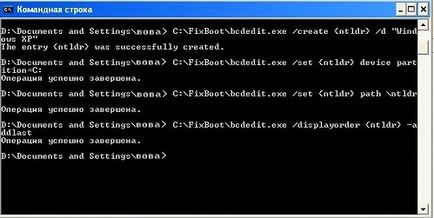
Това е всичко. Рестартирайте вашия лаптоп и ще видите меню с възможност за избор на операционни системи, за да зареди.

Реанимация товарач чрез графичен интерфейс
Използване на Shell и незнайни команди може да изглежда сложно за повечето потребители. За да се опрости и визуализация на действията, извършвани по-горе, съществува графично черупка с разширена функционалност.
Първи етап - ремонт обувка
- Изтегляне, тичам EasyBCD инсталационния файл и изчакайте, докато пълната инсталация на приложението. За работата на помощната програма, трябва да инсталирате .NET Framework 2.0, от Microsoft.
- Стартирайте приложението и преминете към "Инсталиране BCD» секцията.
- Изберете къде зареждането на системата се намира в XP инсталация (обикновено, това е първият обема на раздел
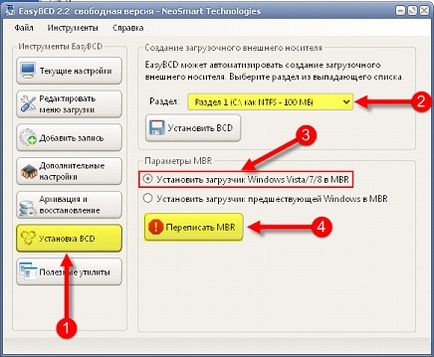
Тя би трябвало да работи на Windows 7 унищожаване поради XP буутлоудъра.
Втора стъпка - Добавяне на запис XP обувка за възстановяване на Windows 7 товарач
- Ние кликнете върху "Добавяне пост".
- Посочете вида на буутлоудъра и въведете името му да се показва в менюто за стартиране на компютъра.
- Флаг на "Auto диск с работен операционна система."
- Кликнете върху бутона "Добави".
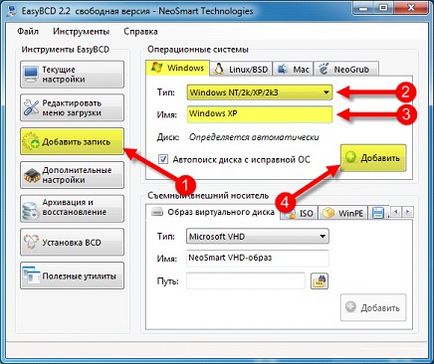
- Отидете на "текущите настройки" и се уверете, че програмата е била в състояние да добавите нов рекорд за зареждане.
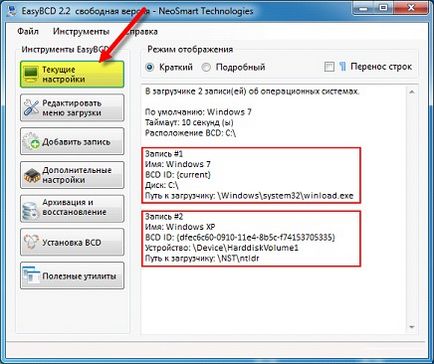
Ако е необходимо, отидете на "Edit Boot Menu", за да редактирате реда на показване в списъка на операционни системи и времето на забавяне, преди да заредите операционната система по подразбиране. Кликнете върху "Запазване".
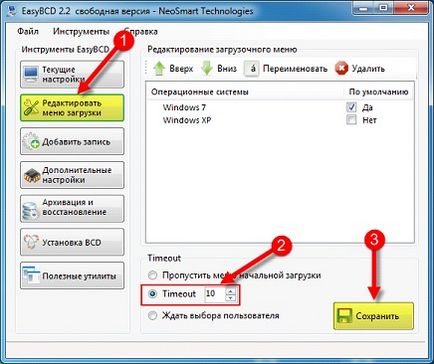
Обикновените потребители трябва да използват за реанимация EasyBCD полезност товарач и добавяне на запис обувка с оглед на лекотата на използване и яснота на операциите.
Свързани статии
